- Auteur Lauren Nevill [email protected].
- Public 2024-01-11 01:05.
- Laatst gewijzigd 2025-01-23 15:15.
Vroeg of laat stuit bijna elke gebruiker van Android-apparaten op fouten in systeemtoepassingen. En een van de meest voorkomende is een bug in de app Google Play-services. Meestal gebeurt het na enige actie van de gebruiker.
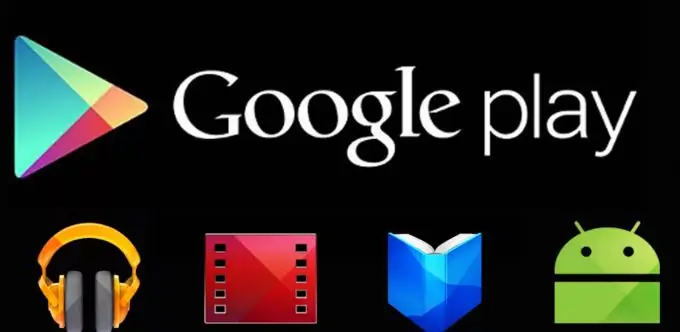
Google play
Na aanschaf van een Android-smartphone willen de meeste eigenaren hun apparaat aanpassen voor het meest comfortabele gebruik. Ontwikkelaars bieden een groot aantal programma's en applicaties die niet alleen zijn ontworpen voor een interessant tijdverdrijf, maar ook assistenten zijn van een modern persoon. Een grote selectie aan games, muziek, hulpprogramma's van Google en andere bedrijven is te vinden in de App Store.
Google Play heeft bijna alles wat u nodig heeft voor een comfortabel tijdverdrijf.
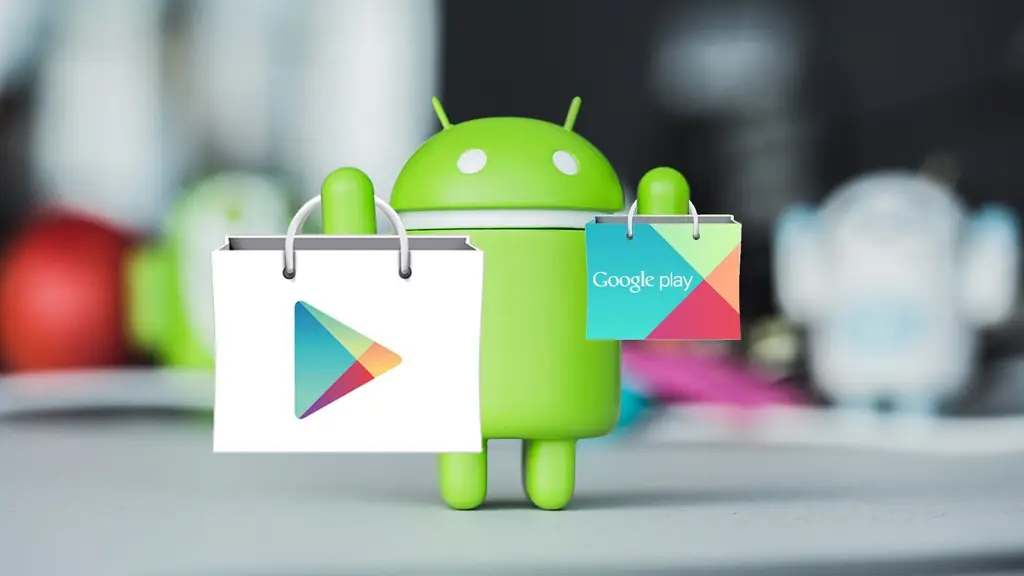
Google Play-services
Eigenaren van mobiele Android-apparaten weten heel goed dat je naar de Google Play-service moet gaan om officiële inhoud te downloaden. Hier vindt u verschillende applicaties die het systeem helpen versnellen, antivirussen voor elke smaak, games en andere zeer nuttige tools voor werk en ontspanning.
Google Play Services is een OS Android-systeemtoepassing die verantwoordelijk is voor:
- Toegang van het gebruikersaccount van het Android-apparaat tot de inhoud van de Play Store, het koppelen van het account en gedownloade programma's (de bibliotheek "Mijn applicaties en games" valt ook onder zijn jurisdictie), handmatige installatie en automatische update van inhoud, activering van betaalde programma's, overdracht naar de server en downloaden van datanetwerktoepassingen en games (bijvoorbeeld statistieken) naar het apparaat.
- Synchronisatie van gebruikersgegevens van de eigenaar van het apparaat en zijn Google-account. Dankzij de Diensten wordt gebruikersinhoud (wachtwoorden, contacten, e-mail, enz.) niet alleen lokaal, maar ook centraal opgeslagen op de servers van Google.
- Systeem back-up.
- E-mail ontvangen en verzenden via de ingebouwde GMail-client, geolocatie, Google-kaarten downloaden en weergeven, kaarten navigeren, netwerktoepassingen starten, bijvoorbeeld YouTube, VK, Instagram, enz.
- Pushmeldingen voor verschillende apps en services.
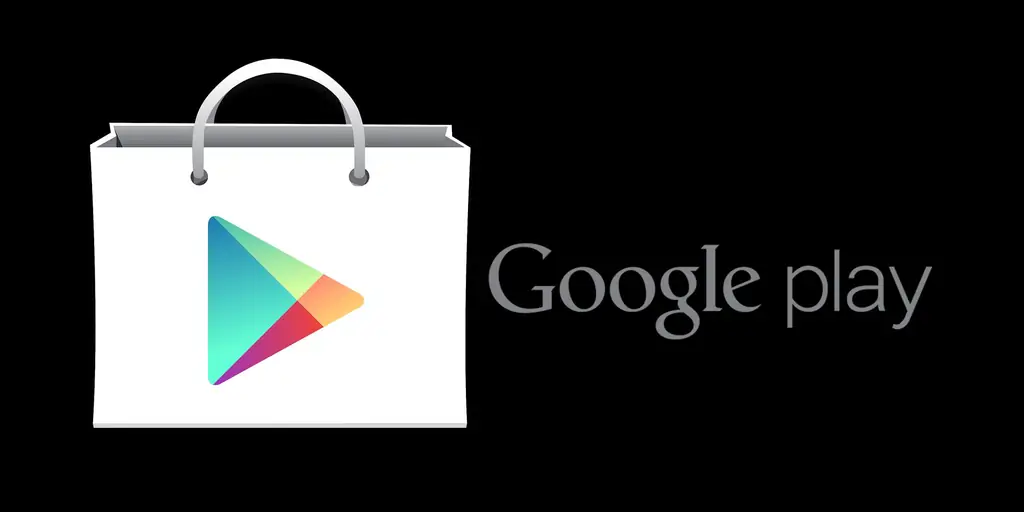
Oorzaken van fouten
Mogelijke redenen voor het niet starten van Google Play-services:
- De applicatie verwijderen en vervolgens de ongeschikte versie opnieuw installeren. Sommige gebruikers verwijderen na het lezen van tips op de forums Google-services in de hoop het batterijverbruik te verminderen, en wanneer ze problemen ondervinden met andere programma's, proberen ze het weer op zijn plaats te zetten. En krijg foutmeldingen.
- Individuele systeeminstellingen zoals datum en tijd wijzigen.
- Verwijder, verplaats of beschadig gerelateerde apps - Play Store en Google Services Framework. Wijzig de toegangsrechten van deze applicaties.
- Systeemprobleem of softwareconflict.
- Virusinfectie en de gevolgen ervan (vermeldingen in het hosts-bestand).

Methoden voor probleemoplossing
Bericht zonder nummering
Dit is een veel voorkomende reden die kan ontstaan door een conflict tussen de versie van de Google Play-service en de OS-versie van het apparaat zelf, of door een storing van de Market.
Als uw telefoon of tablet heeft gewaarschuwd voor een onbekende fout, dat wil zeggen zonder een code op te geven, kunt u proberen dit zelf op te lossen door deze stappen te volgen:
- Ga naar het instellingenmenu
- Blader door de lijst en selecteer de sectie met toepassingen
- Blader door de lijst met alle apps op uw apparaat en zoek 'Google Play-services'
- Open en activeer het item "Cache wissen". Het schoonmaken begint en gebeurt automatisch
In de meeste gevallen lost deze methode de problemen op die zijn ontstaan bij de werking van de service, maar als dit niet is gebeurd, kunt u het probleem oplossen door het eenvoudigweg van het systeem te verwijderen en daarna moet u de laatste versie van de Markt.
Een onbekende fout treedt heel vaak op als gevolg van het onjuist instellen van de datum en tijd. U kunt de inconsistentie ook verwijderen uit de systeeminstellingen in de kolom met dezelfde naam - u kunt ervoor kiezen om te synchroniseren met internet, in de automatische modus of de gewenste waarden handmatig in te stellen.
De reden kan ook het gebrek aan toegang tot internet zijn, en als u draadloze netwerken gebruikt, controleer dan het inlogwachtwoord en uw login, het is waarschijnlijk dat u na de reparatie de Google Play-servicepagina kunt openen.
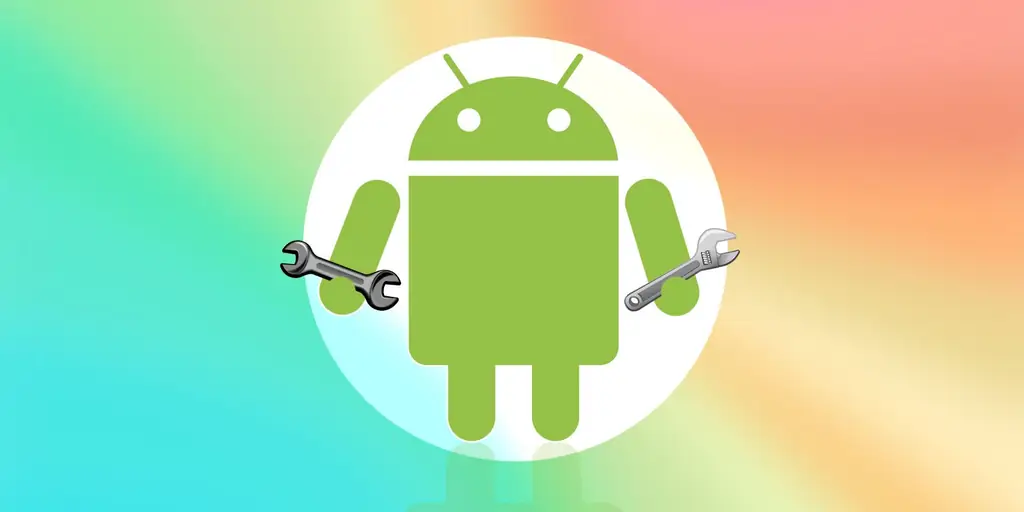
Genummerde fouten
Als u het foutnummer van de Google Play-services op het scherm van uw apparaat ziet, kan de gebruiker het probleem identificeren en het snel oplossen.
№ 24
Dit probleem kan worden veroorzaakt door een onjuiste installatie van de service, toen de gebruiker besloot eerst de Market-service te verwijderen en vervolgens opnieuw te installeren. Het feit is dat in dit geval veel sporen in het systeem achterblijven, geen verwijderde mappen, waardoor de juiste installatie niet kan worden uitgevoerd, dat wil zeggen een conflict kan veroorzaken.
Hoe te repareren:
- Download vooraf van een site van derden op uw telefoon of tablet elk programma waarmee u eenvoudig onbeperkte toegang kunt krijgen tot systeeminstellingen, dat wil zeggen rootrechten. Een dergelijk programma kan bijvoorbeeld Kingo Android ROOT zijn.
- Nadat u toegang hebt gekregen tot de systeemmappen, zoekt u het pad naar de sdcard / android / data / map, waarin de oude Google Play-bestanden niet zijn verwijderd. Klik erop en verwijder ze veilig uit het systeem.
- Na deze stappen zou een nieuwe installatie van de service zonder fouten moeten verlopen.
№ 101
Het systeem informeert u dus over het gebrek aan ruimte in het geheugen van uw apparaat. Google Play is een systeemtoepassing en moet in het geheugen van het apparaat zelf worden geïnstalleerd, en als er niet genoeg ruimte is, verschijnt er een bericht over deze fout.
Ga als volgt te werk om het systeem soepel te laten werken:
- Ga naar het menu Systeeminstellingen.
- Zoek "Toepassingsbeheer", open het.
- Kies de grootste programma's en componenten, en zet deze via het apparaat op de geheugenkaart.
- Controleer of er voldoende ruimte is in het hoofdmenu in het gedeelte "Geheugen": de vrije ruimte moet groen worden gemarkeerd.
Cache-items nemen ook veel ruimte in beslag, en het zou leuk zijn om ze kwijt te raken, we hebben beschreven hoe je het apparaat kunt opschonen met behulp van het bovenstaande voorbeeld.
№ 403
Dit probleem kan optreden vanwege de aanwezigheid van meerdere Google-accounts tegelijk, zowel op het apparaat zelf als in services. Om het probleem op te lossen, gaat u naar de instellingen van het hoofdaccount, verwijdert u de service en installeert u deze opnieuw.
Er kunnen ook problemen zijn door verbinding te maken met een proxyserver (gebruikt om sites te openen die in Rusland verboden zijn), bij het omleiden naar een ander land is het onmogelijk om updates te krijgen, dus het nummer van dit specifieke probleem verschijnt. Om van het ontstane probleem af te komen, moet u eerst de werking van Google Services stoppen en vervolgens alle gegevens wissen.
№ 481
Dit probleem treedt op wanneer het aangemaakte account onjuist is geïdentificeerd en om het te verwijderen, moet u eerst het verkeerde account verwijderen en het vervolgens opnieuw maken op uw apparaat. Vergeet na het verwijderen niet om uw apparaat opnieuw op te starten om de wijzigingen door te voeren.
№ 491
Deze fout van Google Play-services houdt verband met het onvermogen om de applicatie te verwijderen en opnieuw te installeren vanaf een specifiek account.
Voor oplossingen:
- Verwijder eerst de cache-items op Google Play, start opnieuw op.
- Ga na het opstarten van het systeem naar het instellingenmenu, selecteer het item "Accounts en synchronisatie".
- Zoek uw account en klik op "Verwijderen".
- Start het apparaat opnieuw op, stel een nieuwe accountwaarde in of herstel de oude.
№ 492
In dit scenario is de virtuele Dalvik-machine die op Java gebaseerde software gebruikt, gecrasht. En in dit geval moet u in principe, net als de eerste actie in alle andere, alle vermeldingen van de gemaakte cache in de Google Play- en Play Market-services wissen vanuit het hoofdinstellingenmenu. Voer de opschoning uit en start een voor een opnieuw.
Nr. 941 en 942
Als u met deze cijfers wordt geconfronteerd, hoeft u niets te doen. Er is alleen een achtergrondupdate in de services - wacht tot deze is voltooid of start het apparaat opnieuw om ze te onderbreken.






